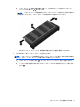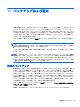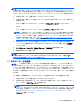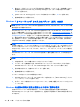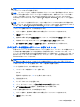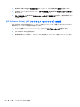User Guide-Windows 8
3. 復元イメージ用パーティションが一覧に表示される場合は、コンピューターを再起動してから、
画面の下に[Press the ESC key for Startup Menu]というメッセージが表示されている間に
esc キーを押します。
4. [Press <f11> for recovery]というメッセージが表示されている間に、f11 キーを押します。
5. 画面の説明に沿って操作します。
Windows 8 オペレーティング システムのメディア(別売)の使用
注記: お使いのコンピューターには、内蔵オプティカル ドライブが搭載されていない場合があり
ます。オペレーティング システムの DVD を使用するためには、外付けオプティカル ドライブの接
続が必要になる場合があります。
Windows 8 オペレーティング システムの DVD を購入するには、HP の Web サイトにアクセスして
サポート情報を確認してください。日本でのサポートについては、
http://www.hp.com/jp/contact/ を
参照してください。日本以外の国や地域でのサポートについては、
http://welcome.hp.com/country/us/
en/wwcontact_us.html (英語サイト)から該当する国や地域、または言語を選択してください。ま
た、電話でお問い合わせになる場合は、製品に付属の小冊子、『サービスおよびサポートを受けるに
は』を参照してください。日本以外の国や地域については、製品に付属している冊子『Worldwide
Telephone Numbers』(英語版)を参照してください。
注意: Windows 8 オペレーティング システムのメディアを使用した場合、ハードドライブの内容
が完全に消去され、ハードドライブが再フォーマットされます。コンピューター上に作成したすべて
のファイルおよびインストールしたすべてのソフトウェアが完全に削除されます。再フォーマット
が完了すると、オペレーティング システム、ドライバー、ソフトウェア、ユーティリティが復元さ
れます。
Windows 8 オペレーティング システムの DVD を使用して復元を開始するには、以下の操作を行い
ます。
注記: この処理には数分かかる場合があります。
1. 可能であれば、すべての個人用ファイルをバックアップします。
2. コンピューターを再起動した後、Windows オペレーティング システムがロードされる前に、
Windows 8 オペレーティング システムの DVD をオプティカル ドライブに挿入します。
3. 指示が表示されたら、任意のキーボード キーを押します。
4. 画面の説明に沿って操作します。
インストールが完了したら以下の操作を行います。
1. Windows 8 オペレーティング システムのメディアを取り出して、『Driver Recovery』(ドライ
バー リカバリ)メディアを挿入します。
2. まずハードウェア有効化ドライバーをインストールし、その後で推奨アプリケーションをインス
トールします。
Windows の[最新の情報に更新]を使用したすばやく簡単な復元
お使いのコンピューターが正常に動作せず、システムの安定性を回復する必要がある場合は、
Windows の[リフレッシュ]オプションを使用すると、重要なものを保持したまま元の状態に戻すこと
ができます。
78
第 11 章 バックアップおよび復元